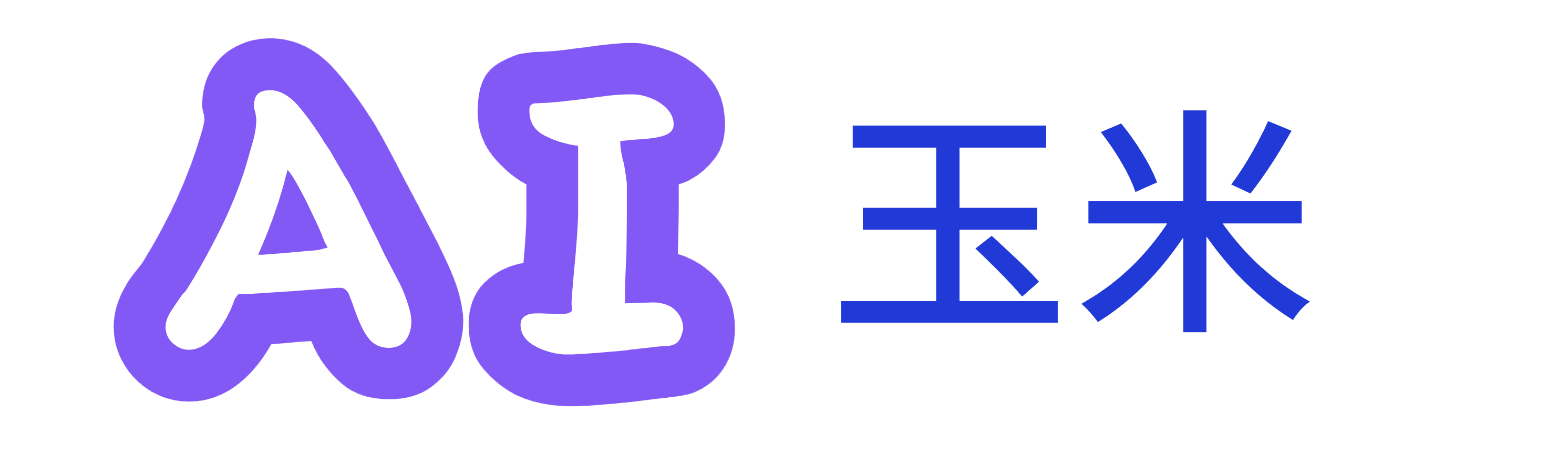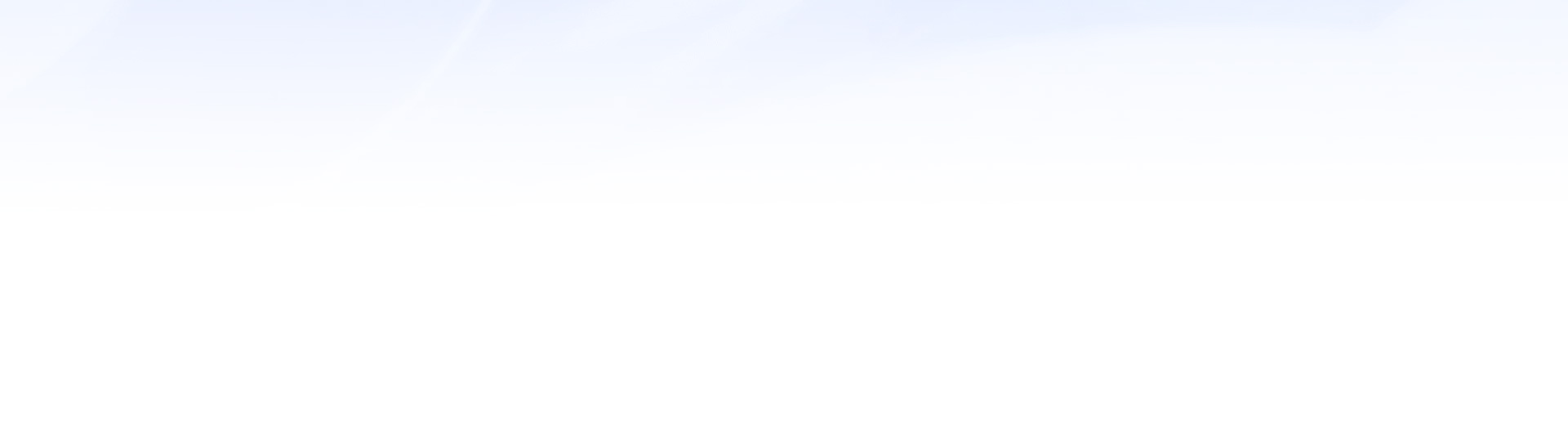ChatGPT白屏问题解析:如何轻松解决,提升使用体验
在当今科技飞速发展的时代,人工智能(AI)已经深刻地影响了我们的生活和工作。作为OpenAI推出的一款先进语言模型,ChatGPT凭借其强大的语言理解和生成能力,吸引了无数用户。在实际使用中,部分用户会遇到“白屏”问题,这种情况严重影响了他们的使用体验。ChatGPT白屏问题的根源是什么?如何解决这个问题?本文将详细分析并提供解决方案,帮助你恢复流畅的使用体验。

一、ChatGPT白屏问题的原因分析
浏览器兼容性问题
许多用户在使用ChatGPT时会选择通过浏览器访问,而不同的浏览器可能在渲染页面时有所不同。Chrome、Safari、Firefox等主流浏览器之间的差异,可能导致某些页面元素未能正确加载,进而出现白屏的情况。

例如,浏览器的某些插件或扩展可能与ChatGPT页面发生冲突,导致内容无法正常显示。浏览器的缓存和Cookie也可能影响页面加载,导致页面白屏。
网络问题
网络连接不稳定是造成ChatGPT白屏问题的常见原因之一。如果你使用的网络信号较弱,或者存在一定的延迟,可能会导致页面加载超时,进而出现空白页面。特别是在网络不稳定时,API接口调用可能无法完成,导致无法正常获取数据,最终表现为白屏。

OpenAI服务器问题
有时,白屏并不是由于用户端的问题,而是OpenAI服务器端的技术问题所致。由于ChatGPT是基于云端运行的服务,服务器出现异常或维护也可能导致用户无法加载页面,表现为白屏的现象。
客户端设备性能问题
如果你的设备性能较低,或者运行了过多的后台程序,也可能导致页面加载缓慢甚至失败。此时,浏览器渲染内容的速度会受到限制,最终可能呈现出白屏的效果。
系统更新或版本不兼容
系统版本过旧也可能导致ChatGPT无法正常加载。有时候,操作系统的更新或软件版本不兼容,可能会造成页面加载错误,表现为空白屏幕。
二、如何解决ChatGPT白屏问题
遇到白屏问题时,不必惊慌。大多数情况下,用户可以通过一些简单的操作来解决。我们将介绍几种常见的解决方法。
1.刷新浏览器页面
最直接的方式就是刷新页面。在浏览器中按下Ctrl+R(Windows)或Cmd+R(Mac)键,强制重新加载页面。很多时候,白屏是由于临时的加载问题导致的,简单的刷新就能恢复正常。
2.清除浏览器缓存和Cookie
浏览器缓存和Cookie是存储网站信息的地方,但有时它们会导致页面加载出错。清除缓存和Cookie可以帮助解决这个问题。在浏览器设置中找到“隐私”或“历史记录”选项,清除相关数据,重新加载页面后,问题通常会得到解决。
3.更换浏览器或关闭插件
如果你使用的浏览器存在兼容性问题,可以尝试更换浏览器。Chrome、Safari和Firefox都是支持ChatGPT的浏览器,但某些浏览器的版本或插件可能会影响页面加载。关闭浏览器中的扩展插件,或尝试使用无痕模式,也许能解决白屏问题。
4.检查网络连接
稳定的网络连接是确保顺利访问ChatGPT的基础。你可以尝试重启路由器或切换到其他更稳定的网络环境(比如切换到Wi-Fi或者使用移动数据)。如果可能,使用有线网络连接也能提供更为稳定的速度,避免由于网络延迟而引起的加载问题。
5.更新操作系统和浏览器
确保你的操作系统和浏览器都是最新版本。系统或浏览器的更新常常包含性能优化和bug修复,这有助于解决一些由于版本不兼容导致的加载问题。
6.检查OpenAI服务器状态
如果经过以上操作仍然无法解决问题,可以检查OpenAI的官方社交媒体或网站,确认是否存在服务器故障。OpenAI的服务器偶尔会进行维护或出现技术问题,此时可能会导致部分用户无法正常使用ChatGPT。
三、总结
ChatGPT白屏问题虽然常见,但并不难以解决。通过简单的操作,例如刷新页面、清除缓存、检查网络连接等,用户大多数时候可以自行排除故障,恢复正常使用体验。如果仍然无法解决问题,可以联系OpenAI客服,寻求进一步的帮助。
无论如何,保持浏览器和系统的最新状态,确保网络连接畅通,都是使用ChatGPT时的基础保障。希望以上的解决方案能够帮助你顺利摆脱“白屏”困扰,享受更加流畅的AI对话体验。
如果你已经尝试了上述方法,但仍然面临白屏问题,别担心,下面将为你提供更多专业的调试技巧和帮助,让你可以全面解决使用中可能出现的技术难题。
四、深入优化解决方案
除了基础的操作,某些高级的调试步骤可以帮助进一步排查并解决复杂的白屏问题。以下是一些值得尝试的优化措施:
1.禁用硬件加速
有时,浏览器的硬件加速功能会影响网页的渲染效果,尤其是在低配置设备上。如果你发现使用ChatGPT时经常出现白屏,可以尝试禁用浏览器的硬件加速功能。在Chrome浏览器中,可以通过以下步骤禁用硬件加速:
打开Chrome浏览器,点击右上角的三点菜单,选择“设置”。
滚动到底部,点击“高级”选项。
在“系统”部分,关闭“使用硬件加速模式”选项。
重启浏览器后,再尝试访问ChatGPT。
禁用硬件加速后,某些浏览器兼容性问题和页面渲染问题往往能得到有效解决。
2.检查JavaScript设置
ChatGPT依赖于JavaScript技术来渲染页面内容。如果你的浏览器禁用了JavaScript,或者JavaScript脚本遭到某些安全设置或扩展程序的阻止,也可能导致白屏。确保浏览器设置中启用了JavaScript,并检查是否有任何扩展或防火墙软件可能干扰其运行。
3.使用代理服务器
对于某些地区的用户,因网络限制可能无法顺畅访问ChatGPT。此时,使用VPN或代理服务器可以帮助绕过地理限制,解决连接问题。选择一个可靠的VPN服务,可以为你的网络提供更为稳定的连接,从而减少因网络不畅导致的白屏现象。
4.关闭系统防火墙或安全软件
某些系统安全软件或防火墙可能会误拦截ChatGPT的相关流量,导致页面无法加载。你可以尝试暂时禁用防火墙或关闭一些系统级的安全软件,再重新加载页面。如果问题得到解决,记得将防火墙或安全软件恢复到默认状态,并根据需要进行适当的配置。
5.更新显卡驱动
显卡驱动程序的问题也可能导致浏览器渲染页面时出现白屏。确保你的显卡驱动是最新的,尤其是当你使用集成显卡或较老型号显卡时。你可以访问显卡制造商的官方网站,下载并安装最新的驱动程序,解决可能的显卡兼容性问题。
五、常见用户案例与经验分享
在社区中,许多用户也曾遇到过ChatGPT白屏问题,并分享了自己的解决经验。以下是一些常见的案例和处理方法:
案例一:使用Firefox浏览器时遇到白屏
用户A表示,在使用Firefox浏览器访问ChatGPT时,经常遇到白屏。尝试清除缓存后仍然无法解决。经过多次调试后,发现是浏览器插件与ChatGPT的冲突,禁用插件后成功恢复正常使用。
案例二:网络不稳定导致白屏
用户B的网络信号不稳定,经常在使用ChatGPT时遇到页面加载失败的情况。通过切换到更强信号的Wi-Fi,并关闭后台应用程序后,白屏问题得到了有效解决。
案例三:系统版本过旧
用户C使用的是Windows7操作系统,升级后,ChatGPT加载速度变慢且频繁出现白屏。通过升级到Windows10后,问题完全解决,使用体验大大提升。
通过借鉴这些经验,你可以更加高效地解决ChatGPT白屏问题,享受流畅的AI对话体验。
六、结语
无论是日常的工作协作,还是个人的娱乐消遣,ChatGPT都能为我们提供无与伦比的帮助。而在使用过程中,偶尔遇到白屏问题并不意味着体验的终结,反而是我们对技术和问题排查能力的提升。通过本文提供的多种解决方案和优化技巧,你已经可以有效应对白屏问题,让ChatGPT成为你日常生活中得力的助手。